来源:www.xinmaotao.net 时间:2023-02-02 08:15
hostswe文件通常是用来不存或取代网络当中dns的功能,所以有很多用户经常会去编辑hosts文件,但是最近有位win10系统用户在使用电脑编辑hosts文件的时候,发现文件没有权限保存了,用户不知道如何解决,为此非常苦恼,那么win10系统hosts没有权限保存如何解决呢?今天新毛桃u盘装系统为大家介绍win10系统hosts没有权限保存的解决方法。

Hosts没有权限保存的解决方法:
1、打开C盘,在目录C:\Windows\System32\drivers\etc 下找到hosts文件。如图所示:
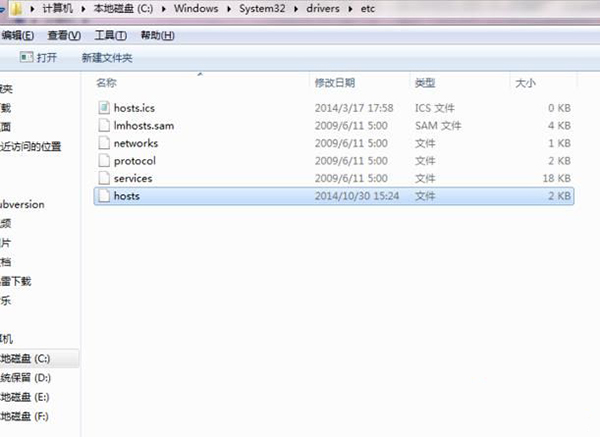
2、把hosts拖到桌面双击打开。如图所示:

3、以“记事本”方式打开此文件点击“确认”。如图所示:
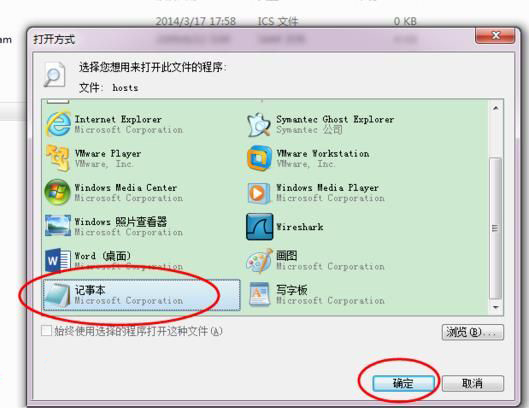
4、完成之后,点击“保存”如果未拉出C:\Windows\System32\drivers\etc此目录,系统会提示您没有权限执行此操作。如图所示:
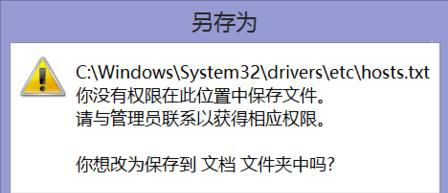
5、保存后,将桌面的hosts文件重新拉回C:\Windows\System32\drivers\etc 此目录,提示权限问题,点击继续即可。如图所示:
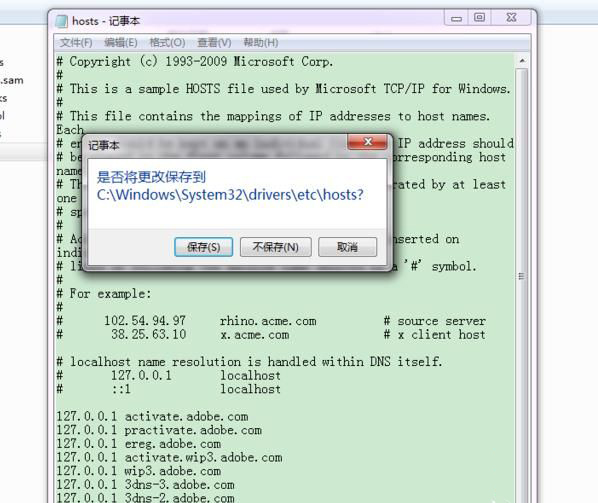
关于win10系统hosts没有权限保存的解决教程就为小伙伴们详细介绍到这边了,如果用户们使用电脑的时候碰到了同样的情况,可以参考上述方法步骤进行操作哦,希望本篇教程能够帮到大家,更多精彩教程请关注新毛桃官方网站。
责任编辑:新毛桃:http://www.xinmaotao.net